手机怎么投屏到电视
分类:手机教程 发布时间:2020-05-14 08:56:00
想要和家人一起看电影,但电视机上又没有想要看的影片,这时就想到用手机投屏到电视机上一起观看。手机屏幕较小只能够一个人看视频电影,今天小编在这里给大家整理了实用的投屏方式,不管是无线投屏,还是有线投屏都可以。
1,打开手机的【设置】-【设备连接】-【手机投屏】-【开启】。
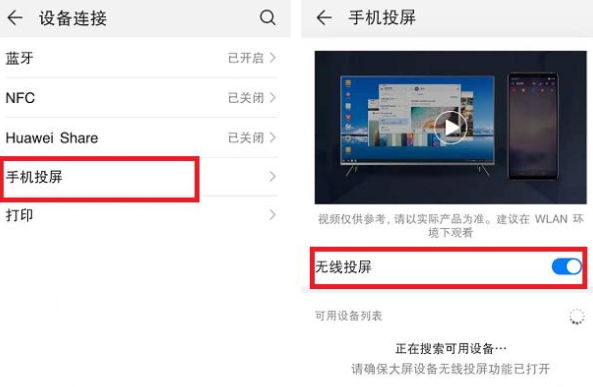
2,利用电脑投屏可以将手机上的电影、图片等在电脑上观看。也能把手机游戏的操作界面投放在电脑上。
(1)打开电脑,点击【设置】-【系统】-【多显示器设置】-【连接到无线显示器】。
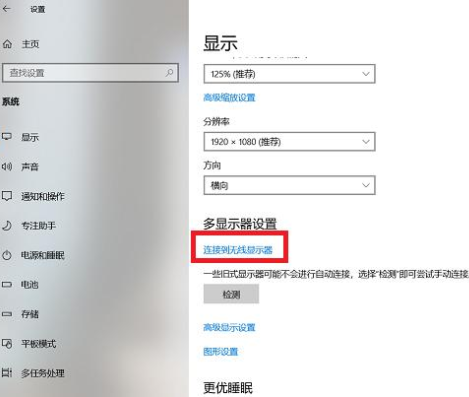
(2)选择并打开【投影到此电脑】,把位置调整到【所有位置都可用】,再打开手机无线连接处,选择电脑名称即可完成投屏。

3,用投屏转接口。
(1)如图所示:

4,用手机上和电脑上的爱奇艺、腾讯视频等等的视频观看软件,打开软件里的视频会有投屏TV的字眼,选它会有电视机的名称出现,在点电视机的名称即可。
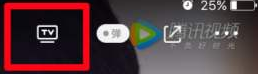

以上都是自己的见解,如有不足还请网友们体谅。家中有电脑的朋友们也可以试试看的哦!






 立即下载
立即下载







 魔法猪一健重装系统win10
魔法猪一健重装系统win10
 装机吧重装系统win10
装机吧重装系统win10
 系统之家一键重装
系统之家一键重装
 小白重装win10
小白重装win10
 杜特门窗管家 v1.2.31 官方版 - 专业的门窗管理工具,提升您的家居安全
杜特门窗管家 v1.2.31 官方版 - 专业的门窗管理工具,提升您的家居安全 免费下载DreamPlan(房屋设计软件) v6.80,打造梦想家园
免费下载DreamPlan(房屋设计软件) v6.80,打造梦想家园 全新升级!门窗天使 v2021官方版,保护您的家居安全
全新升级!门窗天使 v2021官方版,保护您的家居安全 创想3D家居设计 v2.0.0全新升级版,打造您的梦想家居
创想3D家居设计 v2.0.0全新升级版,打造您的梦想家居 全新升级!三维家3D云设计软件v2.2.0,打造您的梦想家园!
全新升级!三维家3D云设计软件v2.2.0,打造您的梦想家园! 全新升级!Sweet Home 3D官方版v7.0.2,打造梦想家园的室内装潢设计软件
全新升级!Sweet Home 3D官方版v7.0.2,打造梦想家园的室内装潢设计软件 优化后的标题
优化后的标题 最新版躺平设
最新版躺平设 每平每屋设计
每平每屋设计 [pCon planne
[pCon planne Ehome室内设
Ehome室内设 家居设计软件
家居设计软件 微信公众号
微信公众号

 抖音号
抖音号

 联系我们
联系我们
 常见问题
常见问题



